Как восстановить пароль в ВК
— —
Для входа на сайт ВКонтакте необходимо знать логин и пароль. В качестве первого зачастую использует адрес электронной почты или номер телефона, поэтому забыть их сложно. А вот в отношении секретного шифра ситуация прямо противоположная. В текущем материале предоставим инструкцию, как восстановить пароль в ВК.
Восстановление пароля с доступом к телефону или e-mail
Проще всего вернуть страницу, если имеется доступ к номеру сотового оператора или адресу электронной почты. Разберем каждый случай в отдельности.
Что делать если забыл пароль, но есть доступ к телефону:
- На главной странице социальной сети кликнуть по ссылке «Забыли пароль».
- В соответствующее поле вписать номер мобильного оператора.
- Указать фамилию, которая используется в восстанавливаемом профиле.

- Отобразится аккаунт и аватарка, если это нужна страница, следует кликнуть на соответствующую кнопку.
- Появится окно с предупреждением, где будет задан вопрос о наличии других устройств, где выполнен вход. Ответить «нет».
- Система предложит выполнить звонок-сброс на указанный номер. Кликнуть «Позвонить».
- Поступит входящий вызов, следует запомнить последние 4 цифры номера и вписать их на странице. Кликнуть «Отправить код».
- Указать новый пароль и повторить его ввод во второй строке. Кликнуть «Отправить».
Важно! В ряде случаев для проверки используется смс сообщение с кодом. Полученные цифры потребуется аналогичным образом вписать на странице ВК.
После смены пароля, можно зайти в свой профиль и начать пользоваться социальной сетью.
Схожим образом получится восстановить доступ, используя электронную почту:
- После клика на ссылку «Забыли пароль», следует указать e-mail.

- Система отправит письмо со ссылкой на восстановление. Необходимо проверить ящик, открыть полученное сообщение и перейти по ссылке.
- Дальше указать e-mail и новый пароль в двух строках.
После этого процедуру можно считать завершенной.
Восстановление пароля без доступа к телефону и e-mail
Процедура восстановления страницы без доступа к представленным каналам связи займет чуть больше времени, однако помня другие данные со своего профиля, выполнить ее все же получится. Пошаговая инструкция:
- На странице https://vk.com/restore, в самом низу есть надпись о том, что если пользователь не помнит или не имеет доступа к телефону, необходимо нажать на ссылку.
- Дальше потребуется указать ссылку на свой профиль. Получить ее можно просмотрев историю браузера или попросив друзей посетить профиль и скопировать адрес.
- Теперь потребуется вспомнить некоторые данные, а именно старый номер телефона, e-mail и пароль.
 В идеале необходимо заполнить все три поля. Также потребуется предоставить номер сотового оператора, к которому в данный момент есть доступ.
В идеале необходимо заполнить все три поля. Также потребуется предоставить номер сотового оператора, к которому в данный момент есть доступ. - Кликнуть «Подать заявку».
- На новый телефон придет смс сообщение с шифром, его следует ввести в соответствующее поле, чтобы подтвердить правильность указанного номера.
- Дальше откроется страница с уточняющей информацией. На ней будет написано, когда модераторы ВК восстановят доступ к профилю, и на какой номер придут новые данные для входа – комбинация логина и сгенерированного пароля.
Справка. Это единственная методика, как можно вернуть старую страницу ВКонтакте. Подтверждая права владения аккаунтом, нужно помнить хотя бы некоторую информацию, используемую для входа. В противном случае придется подавать второй тип заявки на восстановление с фотографией на фоне страницы, а также документами подтверждающими личность. Пользоваться вторым вариантом нужно в крайнем случае, поскольку многие пользователи отмечают крайне медленную работу поддержки по этому направлению.
Подведем итоги. Восстановить пароль ВКонтакте можно как при наличии доступа к телефону/почте, так и без него. В первом случае процедура пройдет проще и быстрее, во втором – придется заполнять соответствующую заявку и ждать некоторое время, пока модераторы ее не рассмотрят.
Похожие записи
Если забыли пароль «ВКонтакте», что делать? Способы восстановления
Социальная сеть «ВКонтакте» — это популярная в России площадка для общения и обмена фотографиями и видеороликами. Создатели и разработчики постарались. Эта сеть стабильно держится на плаву, не отдавая пальму первенства никому, ни «Фейсбуку», ни «Инстаграму». Однако часто пользователи бывают забывчивыми. «Что делать, если «ВКонтакте» забыла пароль», — является довольно-таки популярным вопросом среди пользователей. Почему-то считается, что девушки чаще теряют такие важные параметры. Однако это не совсем верно. Забыть пароль от сайта может любой пользователь. Восстановить ее можно в любом случае.
Почему-то считается, что девушки чаще теряют такие важные параметры. Однако это не совсем верно. Забыть пароль от сайта может любой пользователь. Восстановить ее можно в любом случае.
Сеть «ВКонтакте». Немного истории
Павел Дуров считается создателем данной социальной сети. Будущий предприниматель во время учебы в университете уже создавал проекты на некоммерческой основе. Это были небольшие порталы, в которых студенты могли общаться, обмениваться новостями. Позже идея была доработана, и пользователи ресурсов могли обмениваться фотографиями и записями с других ресурсов.
Сейчас «ВКонтакте» пользуется популярностью. Дизайн, да и содержание сайта изменялись неоднократно. Однако остается общая идея. Это место для тех, кто хочет общения. Сейчас в данной социальной сети функционирует множество групп, которые соединяют людей с разными интересами. Здесь можно узнать много нового как о парашютном спорте, так и о вязании носков и жакетов. Вероятно, что часть пользователей привлекает это обилие информации, а также большое количество единомышленников.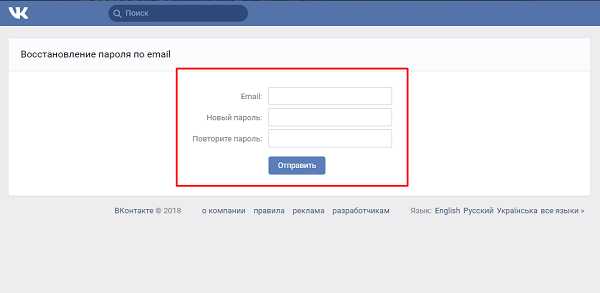
Был ли плагиат?
Примечательно, что Павла Дурова не один раз обвиняли в том, что он взял многое с сайта «Фейсбук». Вероятно, доля правды в этом есть. Оба ресурса – это социальные сети. Люди могут обмениваться сообщениями, посылать фотографии, смотреть видеозаписи.
Каждый пользователь может похвастаться своим фотоальбомом, услышать мнение других, получить лайки и отметки. Однако интерфейс «Фейсбука» не всем пришелся по вкусу. Вероятно поэтому «ВКонтакте» более популярен. Однако англоязычной версией пользуются те, кто общается с людьми за пределами страны.
Если не получается ввести пароль
Если девушке кажется, что она забыла пароль от «ВКонтакте», то следует убедиться, что это действительно так. При вводе пароля пользователь может видеть только звездочки, поэтому нет возможности сразу увидеть, есть ошибки или нет. Поэтому существуют следующие рекомендации:
- Не паниковать. Прежде чем искать выход из ситуации, когда забыла пароль «ВКонтакте», нужно убедиться, что отключена кнопка «капслок», которая отвечает за набор заглавных букв.

- При наличии цифровых комбинаций также следует убедиться, что функционирует соответствующая клавиша.
- Необходимо проверить, переключен ли язык на нужный. Часто пользователи забывают менять раскладку клавиатуры и вводят пароль не на том языке.
Практический совет
Если нет уверенности, что забыла пароль («ВКонтакте»), то следует напечатать его в любом текстовом редакторе, например, блокноте или стандартном «Ворде». После запись можно скопировать.
Следующим шагом будет ввод этого текстового сообщения. Необходимо вставить его в строку «пароль» на главной странице социальной сети.
Восстановление пароля. Первый шаг
Если в итоге оказывается, что невозможен вход в «ВКонтакте», пароль забыли на самом деле, то его нужно восстановить. Сделать это достаточно просто, создатели и разработчики сайта постарались облегчить данную процедуру максимально.
На главной странице, там, где описываются все преимущества сайта, необходимо найти строки для ввода данных.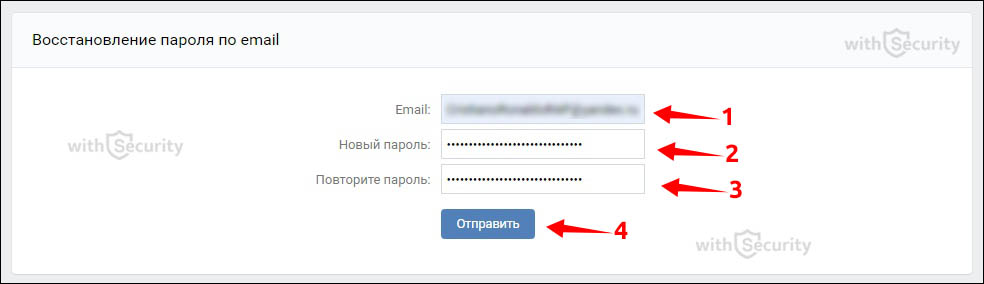 К ним относятся следующие графы:
К ним относятся следующие графы:
Эти синие окошки сложно не заметить. Однако для облегчения поиска нужно запомнить, что располагаются они в левом верхнем углу страницы. Сразу же под ними располагается фраза «Забыли пароль?». Это активная ссылка, которая подскажет, как войти в «ВКонтакте», если забыл пароль.
Выбор восстановления пароля
После прохождения по ссылке, которая описана выше, пользователь увидит два варианта. В первом необходимо указать номер мобильного телефона, который привязан к странице. Во втором случае придется вспомнить адрес электронной почты.
Тот или иной параметры необходимо указать в соответствующей сроке. Затем следует нажать на кнопку «далее». Есть вероятность, что пользователю придется пройти стандартную проверку, доказывая, что он не робот.
Восстановление пароля с помощью СМС-сообщения
Если был выбран путь восстановления пароля с помощью номера телефона, то следует придерживаться определенного порядка действий.
В первую очередь, нужно ввести свой номер телефона.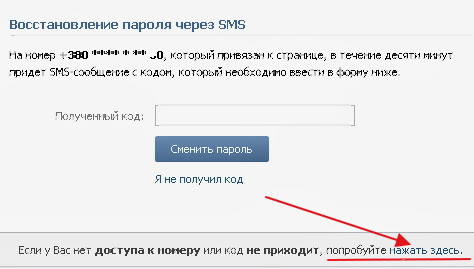 Указывается он в полном формате, то есть со всеми плюсами и цифрами. После этого спросят фамилию пользователя. Это делается для того, чтобы повысить безопасность.
Указывается он в полном формате, то есть со всеми плюсами и цифрами. После этого спросят фамилию пользователя. Это делается для того, чтобы повысить безопасность.
Что делать, забыл пароль «ВКонтакте» и хочешь восстановить его через телефон? Подтвердить, что страница, которую показывает сервис, принадлежит именно тебе. Нажать на соответствующую кнопку с подтверждением. После этого, на телефон придет СМС-сообщение.
В это же время на странице появится окошко, в которое и нужно ввести код, который отправлен в СМС. Следует понимать, что это не сам пароль. Непосредственно пароль для входа на сайт еще предстоит придумать.
После введения кода из сообщения появятся две графы. В первую предлагают вписать новый пароль. Во второй – его же, но повторно. Здесь следует быть внимательнее. Обращайте внимание на то, на каком языке написан пароль, включено ли написание заглавных букв. Это и была короткая инструкция, что делать, если забыла пароль «ВКонтакте» и как восстановить его.
Примечательно, что после смены пароля на телефон опять придет СМС.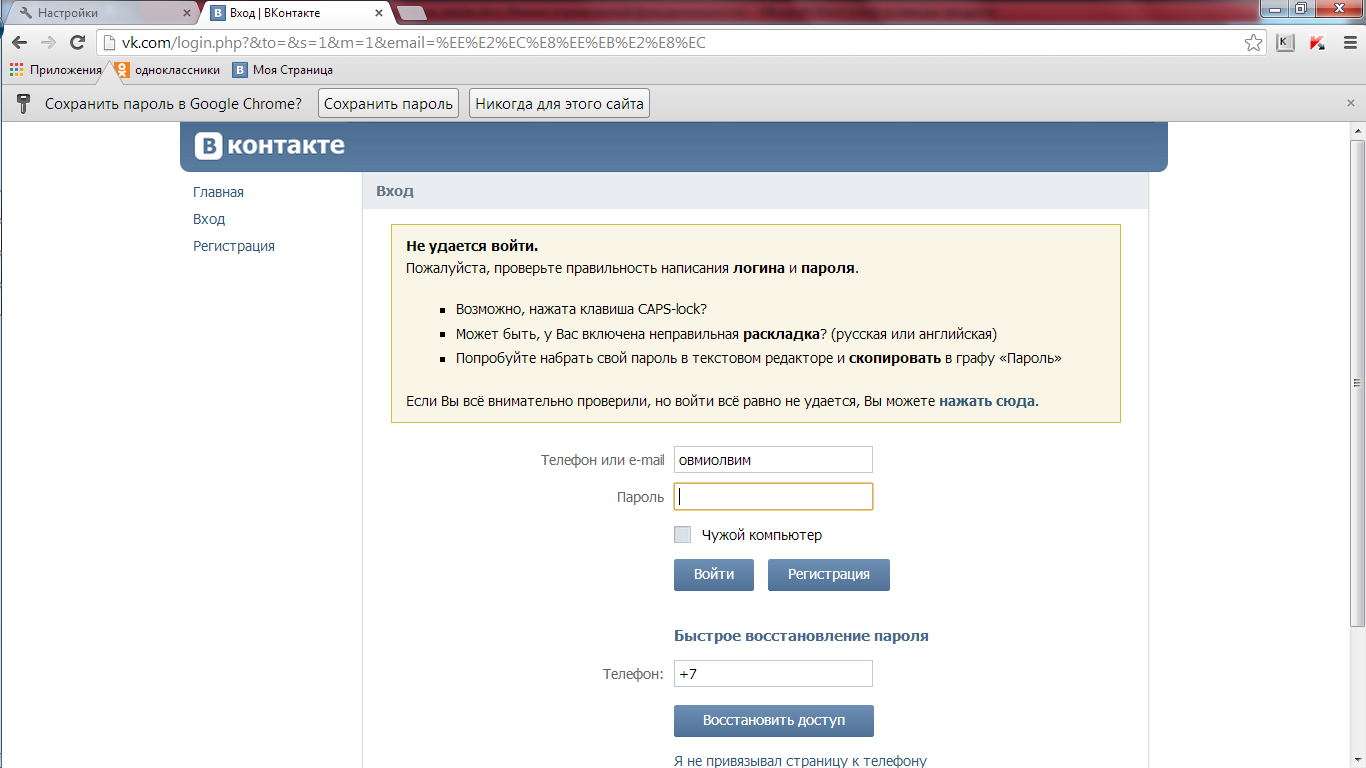 Сервис подскажет, что произошла смена пароля, а также напомнит логин пользователя.
Сервис подскажет, что произошла смена пароля, а также напомнит логин пользователя.
Отсутствие кода. Советы
Что делать, если код подтверждения не приходит? На самом деле это очень нервная ситуация. И так мучает вопрос, как зайти в «ВКонтакте», если забыл пароль, а тут еще и отсутствие кода.
В первую очередь, нужно отбросить панику. Код может прийти со временем. Может пройти от пяти минут, до целого часа. Однако лучше перезагрузить свой телефон, чтобы избежать лишней траты нервов.
Вторым шагом может стать повторное отправление сообщения. Для этого следует перейти по активной ссылке на сайте. Располагается она сразу под окошком «ввод кода подтверждения». Ну и еще одним логичным шагом станет проверка правильности номера телефона. В случае если сообщение все не приходит, придется воспользоваться восстановлением без привязки к телефону.
Если нет номера телефона
В случае, который описан выше, или же если номер телефона, к которому был привязан пользователь, уже потерян и не используется, все равно есть шанс получить свою страничку обратно. О пользователях позаботились разработчики сайта «ВКонтакте». Забыли логин и пароль? Ничего страшного!
О пользователях позаботились разработчики сайта «ВКонтакте». Забыли логин и пароль? Ничего страшного!
Правда, времени на это уйдет больше. В среднем, заявка рассматривается в течение суток.
Необходимо заходить на сайт именно с компьютера и придется выбрать вкладку, в которой говорится, что нет доступа к телефону.
Теперь пользователь должен написать свой действующий номер мобильного, на который придет новое оповещение, а также отправить свою фотографию на фоне данной заявки. Также стоит отправить и цветную фотографию любого документа. Все эти данные помогут восстановить страницу.
Стоит отметить, что этот способ подойдет, только если на странице указаны реальные данные, а также присутствуют фотографии пользователя. Также в комментариях к заявке стоит указать, по какой причине отсутствует доступ к телефону.
Если все сделано верно, то на телефон придет СМС-уведомление с кодом. Также стоит периодически просматривать свою заявку, так как у администрации сайта могут возникнуть дополнительные вопросы.
Если забыт логин
Как восстановить страницу «ВКонтакте», если забыл пароль, уже понятно. Но что делать, если не помнишь свой логин? Придется повозиться. Дело в том, что логин – это тот параметр, который помогает понять, кто именно заходит на страничку. А пароль – это просто способ подтверждения личности.
Чаще всего логином служит номер мобильного телефона. Так что можно смело вводить его в графу «логин». При этом используется полный номер, то есть с восьмеркой или через плюс семь. Это стоит учитывать, чтобы не пугаться ошибок при вводе.
Если телефон не подходит, то есть пользователь уже не пользуется номером и не помнит его, то можно воспользоваться электронной почтой. Если на странице она указывалась, то проблемы не возникнет. Можно смело использовать ее в качестве логина для входа.
Если этот способ помог, то сразу следует поменять номер телефона в настройках профиля на действующий. Это поможет в дальнейшем избежать ряда проблем.
Если забыт и логин, и пароль
Описанный способ подходит в том случае, если пользователь помнит свой пароль.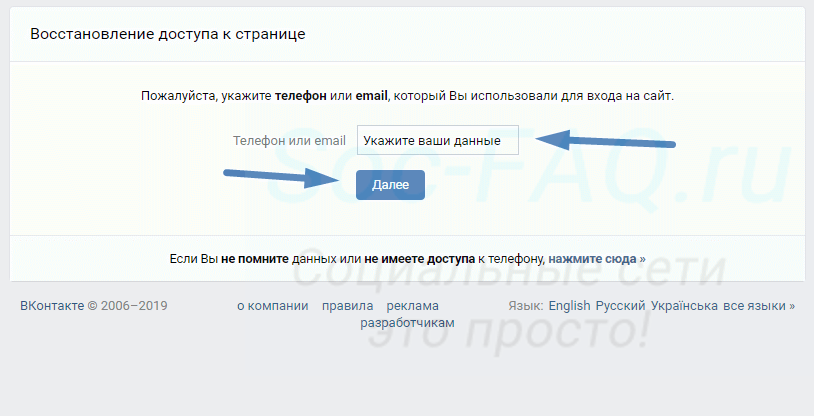 Однако как быть, если забыл логин и пароль «ВКонтакте». Как восстановить свою страницу? Ситуация не катастрофичная, но проблемная. Не удастся восстановить страницу с липовыми данными, то есть с придуманным именем и фамилией.
Однако как быть, если забыл логин и пароль «ВКонтакте». Как восстановить свою страницу? Ситуация не катастрофичная, но проблемная. Не удастся восстановить страницу с липовыми данными, то есть с придуманным именем и фамилией.
В этом случае придется обращаться к способу восстановления без номера телефона. То есть необходимо оставить заявку, которую рассмотрит техническая поддержка сайта. Здесь опять-таки указывается новый номер телефона, свои данные, фотография на фоне заявки и комментарий. Способ долгий и требует усилий. Поэтому лучше все-таки попробовать восстановить старый номер телефона.
Если сим-карта была утеряна, то с документами владельца ее можно восстановить в любом салоне связи данного оператора. Также старую страницу на сайте можно удалить. Для этого придется вступить в переписку с технической поддержкой. Если страницу никак не удается восстановить, также можно обращаться в поддержку социальной сети. Здесь всегда быстро и грамотно объяснят, как нужно действовать. Поэтому не стоит паниковать. В дальнейшем лучше всегда держать под рукой номер, к которому привязана страничка «ВКонтакте».
В дальнейшем лучше всегда держать под рукой номер, к которому привязана страничка «ВКонтакте».
Забыл пароль Вконтакте что делать
МЕНЮ УСЛУГ
– !
YouTube
- Просмотры на видео
- Подписчики на канал
- Лайки и комментарии
- Вывод в ТОП Ютуб
Вконтакте
- Накрутка подписчиков
- Накрутка друзей
- Рассказать друзьям
- Опросы и голосования
- Накрутка сердечек
- Просмотры на видео в ВК
- Дизайн группы ВК
Twitter
- Читатели и фолловеры
- Ретвиты и репосты
Facebook
- Лайки на пост/в группу
- Друзья и подписчики
Одноклассники
- Друзья на анкету
- Участники в группу
- Класс на посты и фото
- Голосования и конкурсы
Instagram
- Накрутка фолловеров
- Накрутка лайков
- Просмотры IG TV
Полезные советы ›
Что делать если не помнишь фамилию вконтакте. Что делать, если забыл пароль от «ВК» и потерял телефон
Что делать, если забыл пароль от «ВК» и потерял телефон
Приветствую, дорогие читатели блога. Сегодня поговорим про блокировки аккаунтов в социальных сетях. Расскажу как решить различные проблемы и сохранить как блокированный так и потерянный аккаунт в соц.сети VK, а недавно я уже писал статью .
Современная реальность: человек не выживет без воды, без еды и… без доступа к своим аккаунтам в соц. сетях -))). Мало что нас так расстраивает, как утеря доступа к своей страничке ВКонтакте, или ее блокировка. Но читателям нашего блога подобной принеприятнейшей ситуации бояться не нужно, ведь мы рассмотрели все возможные способы решения такой проблемы, каждый из них будет детально описан.
Наиболее частые проблемы с доступом связанны с такими ситуациями:
- забыли логин и/или пароль к своему профилю;
- нет возможности восстановить профиль, потому что привязанный номер сейчас недоступен;
- аккаунт вообще не был привязан ни к какому номеру;
- сервис никак не отправляет «Проверочный код» для возобновления входа;
- вы удалили самостоятельно страничку, и уже прошел срок возможного возобновления;
- профиль заморожен из-за вирусов, спам-сообщений, или подозрительной активности юзера.

Все эти проблемы решаемы, просто следуйте нашим инструкциям -))).
Как восстановить страницу в контакте если забыл логин и пароль
Согласно со статистикой подобных запросов, наиболее часто проблемы со входом возникают из-за того, что юзеры просто забывают пароль к своей страничке. Не стоит сразу впадать в панику, для начала, попробуйте отыскать его.
Если пароль был сохранен вами в браузере (при первой авторизации на сайтах большинство браузеров задают одинаковый вопрос: «Сохранить пароль?»), достаточно:
- снова открыть ВК;
- сделать два быстрых клика в пределах поля «Логин»;
- из предложенных вариантов выбрать свой логин (или номер телефона, если страница регистрировалась на него).
Пароль появится автоматически. Изображен он будет в формате точек. Но его можно увидеть! Для этого нужно:
- выделить пароль-точки в поле «Пароль»;
- нажать в его пределах правой кнопкой мышки;
- из появившегося контекстного меню выбираем раздел «Посмотреть код элемента»;
- в выделенном синей подсветкой фрагменте ищем слово «password» и вместо него вписываем «tex»;
- на основном экране пароль отобразится уже в формате букв и/или цифр.
 Запишите его где-то для себя, чтобы снова не забыть.
Запишите его где-то для себя, чтобы снова не забыть.
Если пароль не был сохранен браузером, придется его восстанавливать (точнее, получать новый пароль для входа). Алгоритм действий будет зависеть от возможности воспользоваться номером телефона, к которому страничка привязана, или электронной почтой, которая использовалась при регистрации.
1. Есть доступ к номеру:
- переходим по ссылке «Забыли пароль или не можете войти?»;
- в появившемся окне ввода вписываем привязанный номер мобильного;
- ждем соответствующего СМС.
- следуем шагам, которые нам предлагает Мастер восстановления.
2. Есть доступ к электронной почте, на адрес которой регистрировался аккаунт?
Следуем вышеописанному алгоритму, отыскав в электронном ящике соответствующее письмо от сервиса поддержки ВК.
3. Страница не была привязана к номеру, или же невозможен доступ к тому мобильному (ость восстанавливать нужно без номера телефона)
Вам не обойтись без помощи «службы восстановления доступа входа ВК».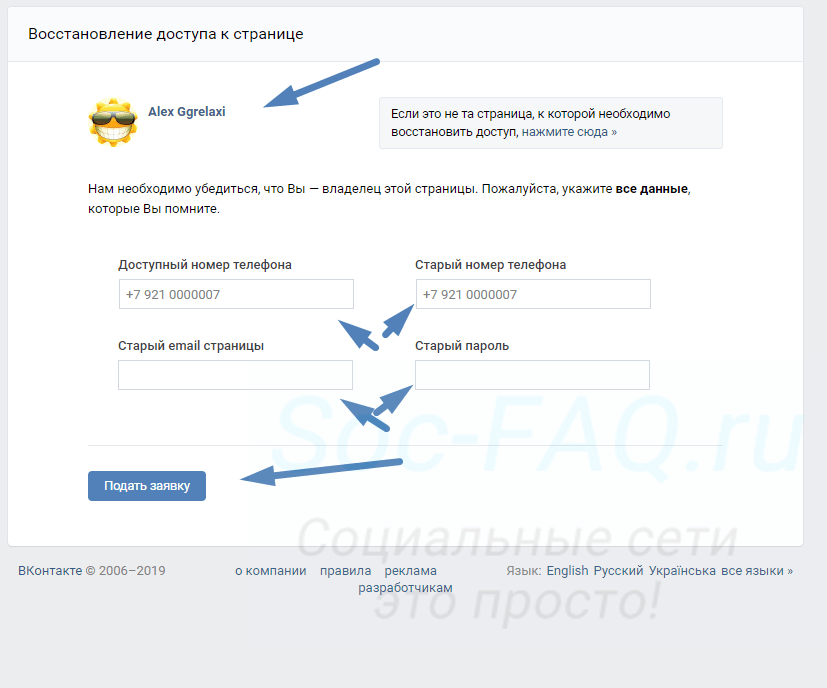
Для этого нужно будет обязательно ввести адрес ВК-странички к которой вы хотите вернуть доступ. Помнить это адрес совсем не обязательно, ведь его можно узнать через поиск (который, к счастью, работает и без предварительного входа на какую-либо страничку):
- вводим имя и фамилию указанные на страничке;
- в появившемся списке (ориентируясь по аватарке) выбираем сво
Вконтакте забыли пароль, как восстановить?
Довольно часто участники социальной сети Вконтакте теряют пароль от аккаунта. Этому может способствовать множество причин: заражение злостным вирусом, банальная поломка компьютера или просто человек забыл пароль, ну вылетел из головы и не помнит :?:. Сегодняшняя статья посвящена восстановлению пароля от аккаунта Vk.com.
Как восстановить пароль Вконтакте?
Что делать, если однажды зашли на всеми любимый социальный сайт и при вводе личных данных постоянно появляется вот такое окно Не удается войти:
Это означает, что вероятнее всего ввели неверную информацию или забыли пароль Вконтакте. Здесь нет ничего страшного, все просто исправляется, если даже не помните его. Для начала попробуйте указать номер телефона, еслии вводили e-mail, а если телефон, то e-mail. Если не помогло, тогда читаем далее о том, как Вконтакте восстановить забывший пароль. Итак, на открытой странице сразу под кнопками Вход жмем на ссылку:
Здесь нет ничего страшного, все просто исправляется, если даже не помните его. Для начала попробуйте указать номер телефона, еслии вводили e-mail, а если телефон, то e-mail. Если не помогло, тогда читаем далее о том, как Вконтакте восстановить забывший пароль. Итак, на открытой странице сразу под кнопками Вход жмем на ссылку:
Функция Забыли пароль присутствует и на главной странице:
На открывшейся странице требуется указать почтовый ящик (логин) или номер мобильного телефона:
Пишем капчу (код с картинки):
В целях безопасности требуется вписать еще и фамилию:
Далее следует подтвердить свою страницу Вк:
На привязанный сотовый телефон поступит код для смены пароля через СМС, который требуется указать в следующем окне:
Теперь указываем новый пароль к профилю:
Вот и все. На телефон с помощью СМС придет подтверждение об успешных действиях с указанием восстановленного пароля.
Кто уже столкнулись с проблемой входа в Vk, кто после вчерашнего говорит, что ничего не помню и все забыл ;-), тому понятно, чтобы восстановить пароль требуется иметь полный доступ к электронному ящику и мобильному телефону, которые были привязаны к аккаунту Вконтакте. К тому же при регистрации в социальной сети стоит записывать настоящую информацию о себе, что здорово выручит при восстановлении доступа к странице, когда не известен ни телефон, ни e-mail.
Читайте в следующей статье, как быстро и молча удалить страницу Вконтакте навсегда…
Удачи, все в ваших руках!
С уважением, Дмитрий Байдук
Поделиться ссылкой с друзьями
Похожие материалы:
Как удалить страницу Вконтакте если забыл логин и пароль
Добрый день, дорогие друзья! У многих пользователей при удалении своей странички возникает небольшая проблема — как удалить страницу Вконтакте если забыл логин и пароль? Действительно, основная сложность тут — это то что человек не может зайти в настройки своего профиля и удалить страницу по стандартному алгоритму.
А если ещё утеряны контакты для восстановления — номер телефона или имейл, то самостоятельно удалить ещё сложнее. Как же решить эту проблему? Неужели ваша страничка останется в соц сети, вместе со всей информацией которая там указана?
Удаление страницы Вконтакте в случае если логин и пароль забыты или утеряны
На самом деле, удалить такую страницу вполне реально! Вот краткое, пошаговое пособие как удалить страницу в ВК если логин и пароль утеряны.
Шаг I: Убедитесь, что профиль который вы хотите удалить принадлежит вам , имеет правильные ФИО (или имя и фамилию) и имеет хотя бы одну реальную фотографию с вами. Также очень Это очень важный пункт, и если ФИО написаны неправильно, некорректно — могут быть проблемы с удалением.
ШАГ II: Далее переходите на страничку обращения в поддержку вконтакте (со своего другого, действующего профиля), и пишите обращение следующего характера:
Здравствуйте! Помогите пожалуйста удалить страничку Вконтакте, логин и пароль у которой утеряны, и возможности восстановления тоже нет
ШАГ III: Через некоторое время оператор поддержки ответит на ваш запрос и попросит скинуть ему УРЛ профиля который нужно удалить. Для того чтобы скопировать урл, выделите его в сроке вверху браузера (скриншот), кликните правой кнопкой мыши и нажмите «Копировать».
► Для справки: Время ожидания ответа от поддержки будет указано при отсылке вашеого вопроса. Иногда ответ приходит быстро, а иногда нужно и немного подождать. Всё зависит от загружености операторов.
ШАГ IV: Далее, оператор пришлет вам небольшую инструкцию следующего характера- вы должны будете предоставить им скан официального документа, удостоверения личности (паспорта, водительских прав, студенческого билета), где будут чётко видны ФИО и ваша фотография. Вместе с данным сканом также нужно предоставить поддержке фотографию вас на фоне экрана где открыта ваша переписка с оператором.
► Внимание! На счёт безопасности персональный данных не переживайте — поддержке на скане нужны лишь ФИО и фотография. Поэтому смело можете замазать все остальные данные. «Замазать» можно в любом графическом редакторе.
ШАГ V: Сделайте скан и фотографию, отошлите их в поддержку (через форму загрузки) и ожидайте. Оператор проверит ваши данные и удалит ваш профиль, к которому были забыты логин и пароль.
Это пожалуй всё! Теперь стоит снова немного подождать, пока человек с поддержки не сделает свою работу.
То есть, что вы должны сделать, чтобы удалить страницу с забытым логином и паролем?
Убедившись что профиль можно ассоциировать с вами (там указаны ваши ФИО и есть как минимум одна ваша настоящая фотография), пишите запрос в поддержку Вконтакте, отошлите им урл вашего профиля. Дальше подготовьте скан документа где есть ваша фотография и ФИО (остальные данные замажьте в любом графическом редакторе), сделайте свою фотографию на фоне монитора с вашей перепиской с оператором, отошлите скан и фотографию в поддержку. Дальше просто ждите, через некоторое время с большой вероятностью профиль будет удалён. Если вы при этом используете смартфон — вот инструкция как удалить страницу Вконтакте с телефона.
Какие способы удаления страницы вконтакте НЕ действуют, в случае если вы забыли логин и пароль?
В сети можно найти много советов, о том что нужно делать в данной ситуации. Однако следуем заверить, что следующие способы очень маловероятно приведут к удалению профиля с забытым паролем и логином:
- Не стоит просить друзей жаловаться на страницу которую нужно удалить, так как если в профиле не было нарушений — модераторы скорее всего не будут блокировать его.
- Не стоит самому пытаться жаловаться модераторам на свою страничку, которую нужно удалить. Это тоже скорее не даст нужного результата.
► Это полезно: ВК — поиск людей в самой большой социальной сети рунета (инструкция)
Забыли пароль? Как восстановить пароль Gmail, Facebook, шаг за шагом
Потеряли свой пароль Facebook? Аккаунт Gmail взломали? Хотите восстановить пароль Gmail или Facebook?
Что ж, вы не первый, кто попадает в такую неприятность. Каждый день множество людей задают один и тот же вопрос. Как они могут восстановить свой пароль Facebook или Gmail? Есть несколько причин, по которым вам может потребоваться восстановить пароль. Вы могли забыть свой пароль из-за его сложности или войти в учетную запись спустя долгое время.Кроме того, если ваша учетная запись будет взломана, вам также может потребоваться восстановить пароль, чтобы вернуть контроль над своей учетной записью и защитить ее.
Итак, здесь я создал простое и понятное руководство по пошаговому восстановлению пароля Gmail и Facebook со снимками экрана. Руководству очень легко следовать и применять. Давайте посмотрим.
Действия по восстановлению пароля Gmail
Использование веб-сайта Gmail
- Чтобы восстановить пароль Gmail на веб-сайте Gmail, сначала перейдите по адресу www.gmail.com.
- Теперь введите свой адрес электронной почты и нажмите кнопку «Далее».
- Вам будет предложено ввести пароль. Но поскольку вы не знаете свой пароль и хотите его восстановить, вам необходимо нажать на ссылку «Забыли пароль».
- Теперь у вас будет несколько вариантов восстановления пароля. Первый полезен, когда вы помните свой последний пароль. Если вы введете последний пароль, который вы помните, вы легко сможете установить новый пароль для своей учетной записи Gmail.
- Но если нет, щелкните ссылку «Попробуйте другой вопрос».На этот раз он отправит проверочный код на ваш зарегистрированный номер мобильного телефона. Вы также можете выбрать альтернативный адрес электронной почты, который вы установили в качестве резервного для вашей учетной записи Gmail. Главное, получить проверочный код на любой из ваших зарегистрированных или дополнительных адресов электронной почты или подключенного номера телефона.
- Теперь откройте текстовое сообщение или электронное письмо, полученное от Gmail, введите его в соответствующее поле и нажмите кнопку «Далее».
- Затем он перенаправит вас на другую страницу, где вы можете установить новый пароль для своей учетной записи Gmail.
Использование мобильного приложения Gmail
Теперь, если вы хотите восстановить пароль Gmail с помощью приложения Gmail, просто выполните следующие действия.
- Прежде всего откройте приложение Gmail на своем мобильном устройстве.
- Теперь в опциях меню левой боковой панели выберите опцию добавления учетной записи, как вы можете видеть на изображении ниже.
- После этого выберите опцию Google.
- Затем введите свой адрес электронной почты, чтобы восстановить пароль, и нажмите кнопку «Далее».
- Теперь он запросит ваш пароль. Но поскольку вы не знаете пароль и вам нужно его восстановить, просто нажмите ссылку «Забыли пароль».
- Опять же, вы получите возможность ввести последний пароль своей учетной записи Gmail, чтобы восстановить новый. Но если вы его не помните, нажмите на ссылку «Дополнительные параметры».
- Вы можете выбрать отправку кода подтверждения Google на зарегистрированный номер мобильного телефона. или альтернативному идентификатору Gmail.
- Получив проверочный код, введите его в поле и нажмите кнопку «Далее».
- На следующей странице вы можете установить новый пароль для своей учетной записи Gmail.
Шаги для восстановления Fac
Как восстановить утерянный или забытый пароль в Windows
Password Recovery Bundle — это полный набор инструментов для восстановления паролей, который позволяет легко восстанавливать все виды утерянных или забытых паролей. Несомненно, это самый мощный продукт в своем классе. С помощью пакета Password Recovery Bundle вы можете быстро восстановить или сбросить пароли для Windows, PDF, Word / Excel / Access, RAR / ZIP, Outlook, Windows Live Mail, электронной почты, FTP, Internet Explorer, Firefox, Chrome и многих других.
Следуйте этому пошаговому руководству, чтобы восстановить утерянные или забытые пароли на вашем компьютере с Windows:
1 Загрузите и установите пакет восстановления пароля
- Щелкните здесь, чтобы загрузить установочный пакет Password Recovery Bundle и сохранить его в удобном для поиска месте, например на рабочем столе ПК.
- После завершения загрузки дважды щелкните файл загрузки, чтобы запустить мастер установки. Следуйте инструкциям на экране, чтобы завершить установку.
2 Зарегистрируйте программу (необязательно)
- Запустите программу Password Recovery Bundle .
Нажмите кнопку Register в правом верхнем углу, чтобы открыть диалоговое окно регистрации.
- Введите свое имя пользователя и регистрационный код и нажмите ОК . Регистрационный код состоит из четырех наборов символов, каждый из которых разделен дефисом. При вводе регистрационного кода необходимо использовать дефисы.
3 Восстановление утерянного или забытого пароля
Запустите программу Password Recovery Bundle .
Нажмите кнопку Начать восстановление . Откроется раскрывающееся меню, в котором показаны все поддерживаемые типы паролей.
Выберите тип пароля, который вы хотите восстановить, программа автоматически расшифрует и восстановит сохраненные пароли из вашего приложения.Например, если вы выберете вариант Outlook Password , инструмент получит настройки вашей учетной записи электронной почты вместе с паролями из Microsoft Outlook 2016/2013/2010/2007/2003/2002/2000.
Примечание: , если вы хотите разблокировать защищенные паролем файлы PDF, PST, Word, Excel, Access, PowerPoint, RAR / ZIP или другие, нажмите кнопку Восстановить из файла , затем следуйте инструкциям на экране инструкция по восстановлению паролей.
Потеряли или забыли пароль для входа в Windows? Пожалуйста, обратитесь к этому руководству: Как сбросить забытый пароль Windows с помощью пакета восстановления пароля.
Статьи по теме
Забыли PIN-код KRA, пароль или адрес электронной почты? Как восстановить
Мы собираемся узнать, как восстановить забытый PIN-код KRA, как сбросить пароль KRA, если вы его забыли, а также как изменить или получить свой адрес электронной почты, который вы использовали для регистрации PIN-кода KRA.
Как восстановить забытый PIN-код KRA или адрес электронной почты
Большинство людей обычно теряют свои сертификаты KRA Pin или забывают адрес электронной почты, на который они зарегистрировали KRA Pin, на который были отправлены данные KRA Pin.
Теперь вы не будете беспокоить свой ум такими вопросами, как: «Как мне получить свой значок KRA после его потери?» или я потерял булавку KRA, что мне делать? Хорошей новостью является то, что налоговое управление Кении разработало несколько способов помочь вам восстановить забытый PIN-код или адрес электронной почты
.
Вы можете выполнить одно из следующих действий, чтобы восстановить потерянный или забытый PIN-код KRA или адрес электронной почты
Метод 1: Посетите ближайший офис KRA со своей исходной идентификационной картой и запросите PIN-код или адрес электронной почты
Метод 2. Отсканируйте в цвете (не черно-белом) обе стороны вашего национального удостоверения личности и отправьте его в KRA по адресу электронной почты KRA [email protected]. Поместите тему своего электронного письма в виде булавки KRA. Однако это медленнее по сравнению с использованием их учетных записей в социальных сетях Facebook и Twitter.
Метод 3: Отправьте прямое сообщение (DM) и цветную копию вашего национального удостоверения личности в любую из социальных сетей KRA, Facebook или Twitter, с запросом вашего PIN-кода. Здесь ответ от KRA быстрее, чем по электронной почте.
Method 4: Посетите центры Huduma по всей стране с копией вашего оригинального национального удостоверения личности.
Метод 5: Звоните 0711099999, 020-3310900 и 020-281000, факс 341342
Как сбросить забытый пароль KRA
Если вы забыли свой пароль KRA Portal, вы можете сбросить его, щелкнув ссылку «Забыли пароль / разблокировать учетную запись» под вкладками. Чтобы найти эту ссылку, введите правильный пин-код и нажмите « продолжить» «
».
Появится другая страница.Просто нажмите на ссылку забыл пароль / разблокировать аккаунт . Это приведет вас к новому порталу забытых паролей .
Здесь вы найдете вопрос о штампе безопасности. Заполните все обязательные поля и отправьте данные.
Письмо от KRA будет отправлено вам на зарегистрированный адрес электронной почты. Он будет содержать данные вашего входа в систему, включая новый пароль. Используйте этот новый пароль для входа в свою учетную запись.
После входа в систему не забудьте сменить пароль и ввести новый секретный вопрос и ответ.Этот новый пароль должен быть уникальным, личным, секретным и легко запоминающимся. Он должен содержать не менее восьми буквенно-цифровых символов, т.е. (должен содержать буквы как в верхнем, так и в нижнем регистре, цифры и специальные символы).
Забыли адрес электронной почты KRA или хотите изменить свой адрес электронной почты KRA на своем портале KRA
Вы забыли свой адрес электронной почты? или ваша электронная почта была взломана или ваша электронная почта больше не доступна? (например, вы зарегистрировали KRA, используя адрес электронной почты компании вашего бывшего работодателя).Больше не беспокойтесь! Теперь вы можете изменить свой адрес электронной почты на портале KRA.
Как восстановить забытый PIN-код KRA, сбросить пароль
Как изменить адрес электронной почты KRA на портале KRA
1. Чтобы изменить свой адрес электронной почты KRA, войдите на портал KRA и нажмите вкладку «Регистрация».
2. Щелкните ссылку «Изменить сведения о PIN-коде», откроется новое окно.
3. Откроется электронное изменение регистрационной формы . Щелкните, чтобы открыть онлайн-форму. Установите флажок рядом с полем PIN, чтобы просмотреть все редактируемые разделы.Будут показаны все поля, в которые можно вносить поправки. Установите флажок рядом с основной информационной частью
5. Щелкните Контактные данные основного лица и введите новый адрес электронной почты KRA.
6. Щелкните значок отправки. Вы получите уведомление о том, что вы ввели новый адрес электронной почты KRA в качестве основного адреса электронной почты на портале iTax.
7. Щелкните кнопку ОК.
8. Вы получите уведомление о завершении изменения адреса электронной почты KRA на портале KRA.
9. После того, как персонал KRA проверит и одобрит изменение адреса электронной почты KRA, вам будет отправлено электронное письмо с загружаемым сертификатом PIN с обновленным адресом электронной почты.
Специально написанные статьи для вас
Руководство по восстановлению аккаунта Google
Gmail — один из самых популярных провайдеров электронной почты в мире. Изначально Google считал, что это первоапрельская шутка (он был запущен 1 апреля), а теперь Gmail стал широко признанным и уважаемым адресом электронной почты.
Но процесс восстановления аккаунта гугл трудоемкий. Для тех, кому нужно восстановить учетную запись Gmail с помощью этого процесса, это может показаться аудитом!
✕
Существует множество причин, по которым вам придется восстанавливать утерянный или забытый пароль учетной записи Google. Возможно, вы даже забыли свой настоящий адрес Gmail! Не волнуйтесь, мы проведем вас через этот процесс и покажем, как никогда больше не потерять учетные данные своей учетной записи для Google — или любого другого сайта или службы.
Способы восстановления учетной записи Gmail
Официальный метод ведет нас прямо на страницу восстановления учетной записи Google. Здесь вы восстанавливаете пароли Gmail. Он отлично подходит для забытых учетных данных, особенно если вы пытаетесь восстановить учетную запись, о которой полностью забыли, но доступ к ней может потребоваться по той или иной причине.
Как восстановить забытый пароль Gmail
Когда вы окажетесь на странице, вас попросят указать имя и номер телефона.Это номер телефона, который вы связали с учетной записью при регистрации. Если вы не указали номер телефона при регистрации или в любое время после этого, скорее всего, вы предоставили резервный адрес электронной почты. Это отдельный адрес электронной почты, который может быть другим адресом Gmail или адресом другого провайдера, например iCloud, Hotmail, Yahoo или любого другого провайдера электронной почты.
После того, как вы введете номер телефона, Google отправит на ваш телефон «код подтверждения забытого пароля Gmail», при условии, что это тот же код, который вы использовали при регистрации учетной записи.Введите код на экране, который появляется сразу после того, как вы укажете свой номер телефона.
Если вместо этого вы указали резервный адрес электронной почты, Google отправит ссылку на ваш почтовый ящик для процесса восстановления учетной записи.
Помните о нескольких вещах, начиная этот процесс. Вам нужно будет использовать то имя, которое вы указали при открытии счета. Если вы использовали псевдоним или псевдоним, Google не поможет вам восстановить утерянные учетные данные. Также неплохо использовать браузер и компьютер, которые вы, возможно, использовали ранее для доступа к своей учетной записи Gmail.Это помогает Google понять, что вы не хакер.
После того, как вы выполните эти шаги, Google может попросить вас ввести пароль, которого вы не знаете. Он также может попросить вас ввести последний пароль, который вы помните для учетной записи. Если вы не знаете ни одного из своих старых паролей, Google задаст вам ряд вопросов для подтверждения вашей личности, которые могут включать вопросы безопасности аккаунта, на которые вы ответили.
Если вы не можете адекватно ответить на вопросы, скорее всего, ваш аккаунт будет утерян навсегда.Вы можете продолжить попытки получить доступ к аккаунту, но этот процесс не остановится.
Как восстановить взломанный аккаунт Google
Если вы получите электронное письмо, в котором написано что-то вроде «новый вход от -», скорее всего, ваша учетная запись была взломана. Если это не вы вошли в систему, велика вероятность, что кто-то взломал ваш аккаунт.
Единственное, чего вам не следует делать, — это нажимать на ссылку в таком электронном письме. Возможно, это попытка фишинга.
Вместо этого перейдите в Google.com и войдите в свою учетную запись, если вы еще не вошли в нее. В правом верхнем углу нажмите на свой значок и выберите «Управление учетной записью Google».
В левой части экрана выберите «Безопасность». Здесь вы увидите, например, какие устройства получили доступ к вашей учетной записи и какие приложения имеют доступ к информации вашей учетной записи Google. Здесь также можно делать такие вещи, как менять пароль.
Если вы заметили необычную активность, просто измените свой пароль.Войдите в систему в разделе «Вход в Google»> «Пароль» и измените пароль на более безопасный.
Небольшие советы по обеспечению безопасности Google в Интернете
Вместо того, чтобы быть пойманным без пароля, мы предлагаем действовать на опережение. Приложение для управления паролями — лучший вариант для управления учетными данными. Существуют также приложения, которые позволяют принимать меры для защиты вашей информации.
Во-первых, подумайте, как хакер (если вас взломали) мог получить доступ к вашей информации.Возможно, ваш провайдер электронной почты был или остается небезопасным. Canary Mail — это почтовый клиент, который по умолчанию обеспечивает сквозное шифрование вашей электронной почты. Он сортирует ваш почтовый ящик, чтобы сосредоточить ваше внимание на том, что важно, и безопасно доставляет всю вашу электронную почту.
Canary Mail не является поставщиком услуг электронной почты, поэтому вы все равно можете использовать с ним свою учетную запись Gmail. Все, что вам нужно сделать, это войти в систему с помощью Google в Canary Mail, и вся ваша электронная почта будет безопасно синхронизироваться с ней. Тогда вам не придется беспокоиться о перехвате вашей почты в пути!
Step Two — это приложение, которое действительно хорошо выполняет одну задачу.Он легко добавляет двухэтапную проверку в вашу учетную запись Google. Google, как Amazon, Twitter и многие другие, использует одноразовые пароли на основе времени (TOTP) для двухэтапной проверки. Если вы хотите владеть своим двухэтапным процессом проверки, вам подойдет Шаг второй.
И, наконец, секреты. Это менеджер паролей, который защищен отраслевыми стандартами шифрования PGP и имеет функцию автозаполнения для входа в приложения и веб-сайты без необходимости копировать и вставлять пароли вообще.
Нам очень нравятся менеджеры паролей, потому что они позволяют избежать двух вещей: простых паролей и повторного использования паролей. Если в качестве пароля используется что-то вроде имени любимого питомца и года вашего рождения, это проблема. Эти типы паролей легко запомнить, но хакерам также легко их разгадать. Если вы повторно используете эти пароли, эти хакеры переходят от получения доступа к одной учетной записи к владению всей вашей цифровой жизнью.
Secrets позволяет создавать и хранить действительно безопасные пароли, о запоминании которых не нужно даже беспокоиться.Дни потери доступа к вашим аккаунтам прошли.
Вы вернете свой аккаунт Google?
Какой бы ни была ваша проблема, у Google есть ответ, и он распространяется на его варианты восстановления пароля. Есть даже удобная страница, на которой вы можете выбрать, почему вы не можете войти в свой аккаунт. Если вы когда-нибудь забыли пароль Gmail — или думаете, что можете в будущем — эту страницу удобно добавить в закладки.
Цель, конечно же, должна заключаться в том, чтобы никогда не потерять свой пароль и не поставить под угрозу вашу безопасность.Менять пароль Google — это не весело, а вспомнить, как восстановить учетную запись Gmail, непросто.
Вот почему нам очень нравится трио Canary, Step Two и Secrets. Их использование помогает обеспечить надежную защиту вашей безопасности. Ваша электронная почта защищена, вы можете использовать двухэтапную проверку для любого приложения и генерировать безопасные пароли, которые заблокированы в безопасном хранилище. Что может быть лучше?
Сообщаем вам: все три приложения доступны бесплатно в рамках семидневной пробной версии Setapp.Кроме того, вы получите доступ к десяткам других потрясающих приложений для вашего Mac. Еще лучше — после завершения пробной версии Setapp будет стоить всего 9,99 долларов в месяц!
Как восстановить забытый пароль Gmail
Когда вы регистрируете новую учетную запись Google, форма запрашивает у вас достаточный объем информации, включая дополнительный адрес электронной почты и номер телефона. Эти поля являются необязательными, и некоторые пользователи оставляют их пустыми, потому что считают, что это всего лишь механизм большой корпорации, которая хочет отслеживать каждое движение своих клиентов.Мы уверены, что у многих людей есть причины полагать, что это так, но нужно сказать, что наличие дополнительного адреса электронной почты или номера телефона, связанного с вашей учетной записью Google, значительно упрощает задачу, если вы забудете пароль.
Многие люди забывают свои пароли к Gmail (и остальным службам Google), и теперь мы дадим вам представление о том, насколько трудоемким является процесс восстановления доступа к учетной записи.
Очевидно, все начинается с посещения https: // gmail.com или https://accounts.google.com и введите свое имя пользователя Google (чаще всего это ваш адрес Gmail). Когда вы нажмете «Далее», вам будет предложено ввести пароль, который вы, очевидно, забыли.
Как вы уже догадались, на этом этапе вам нужно нажать Забыли пароль? ссылка. Google спросит у вас последний пароль Gmail, который вы можете вспомнить. Если вы можете вспомнить предыдущий пароль, который вы использовали в Gmail, введите его, и в зависимости от того, правильный он или нет, Google может задать вам еще несколько вопросов, например, когда вы создавали свою учетную запись.Действия, которые необходимо предпринять, зависят от того, включена ли у вас двухэтапная аутентификация.
Если вы не можете правильно ответить на вопросы, вы всегда можете нажать Дополнительные параметры . После этого Google спросит вас, есть ли у вас доступ к дополнительному адресу электронной почты, связанному с вашей учетной записью Gmail. Если вы это сделаете, Google может отправить вам шестизначный код на дополнительный адрес, и после того, как вы введете его, вы сможете изменить пароль для своей основной учетной записи. Если с учетной записью связан номер телефона, код также можно отправить в виде текстового сообщения.Если у вас нет дополнительного адреса электронной почты или номера телефона, вы можете указать другой адрес электронной почты, к которому у вас есть доступ. Google проведет некоторые проверки, чтобы убедиться, что он принадлежит вам, и, если он доволен тем, что он нашел, он предоставит вам доступ к вашей учетной записи Gmail.
Одним словом, весь процесс — это немного хлопот, и чтобы вам не пришлось его проходить, лучше не забывать свой пароль Gmail. Было бы даже лучше, если бы вам вообще не приходилось его запоминать, а с Cyclonis Password Manager такое возможно.
Все, что вам нужно сделать, это настроить свое хранилище и сохранить учетную запись Gmail. Ваши учетные данные будут зашифрованы и станут доступны после ввода главного пароля — единственного пароля, который вам когда-либо понадобится. Если вы установите расширение браузера Cyclonis Password Manager, вы даже можете настроить его для автоматического входа в свою учетную запись Gmail, а с помощью встроенного генератора паролей вы можете изменить свой старый ненадежный пароль Gmail на новый случайный.
И это не будет стоить вам ни копейки, потому что Cyclonis Password Manager, вместе со всеми его функциями, совершенно бесплатен.
Как восстановить пароль Gmail: Забыли пароль учетной записи Gmail или Google? Вот как восстановить
. Часто бывает, что когда мы пытаемся войти в учетную запись Google через некоторое время, мы в конечном итоге забываем пароль. Ситуацию усугубляет то, что тот же пароль используется и для входа в Gmail, одну из самых популярных почтовых платформ во всем мире. Более опасным может быть то, что ваша учетная запись Google (или Gmail) будет взломана, и хакер изменит пароль. Некоторые люди используют сторонние приложения для хранения всех своих паролей в одном месте, но многие из нас этого не делают.Так как же вернуть свой пароль или создать новый? Просто выполните следующие простые шаги, чтобы восстановить доступ к своей учетной записи Google.
1.
Нажмите «Забыли пароль?» На странице входа в Google.
2.
Введите последний пароль, который вы помните. Если вы не помните, нажмите на опцию «Попробуйте другой способ».
3.
Затем Google спросит, может ли он отправить уведомление о подтверждении на ваш смартфон, связанный с учетной записью.
4.
Если у вас нет рядом с вами номера телефона, Google попытается отправить вам проверочный код на альтернативный адрес электронной почты. Если у вас нет альтернативного идентификатора электронной почты, нажмите «Попробовать другой способ» еще раз.
5.
Google запросит у вас ЛЮБОЙ адрес электронной почты (доступный для вас), по которому он сможет связаться с вами. После отправки на этот адрес электронной почты будет отправлен проверочный код.
6.
После получения введите код в диалоговое окно Google.
7.
После этого вы сможете получить доступ к своей учетной записи Gmail или Google.
Рекомендуется изменить пароль после входа в систему и сохранить его в безопасном, легко доступном месте. Вы также можете использовать сторонние приложения, такие как LastPass, для безопасного сохранения всех ваших паролей. Вы также можете нажать / коснуться «Сохранить пароль» при входе в любую службу Chrome. Таким образом, Google сохраняет ваш пароль и рекомендует его при следующем открытии службы.У Apple есть аналогичная технология под названием «Связка ключей iCloud».
{{если длина комментария> 500}}
{{/если}}
{{если id! = — 1}}
{{/если}}
.

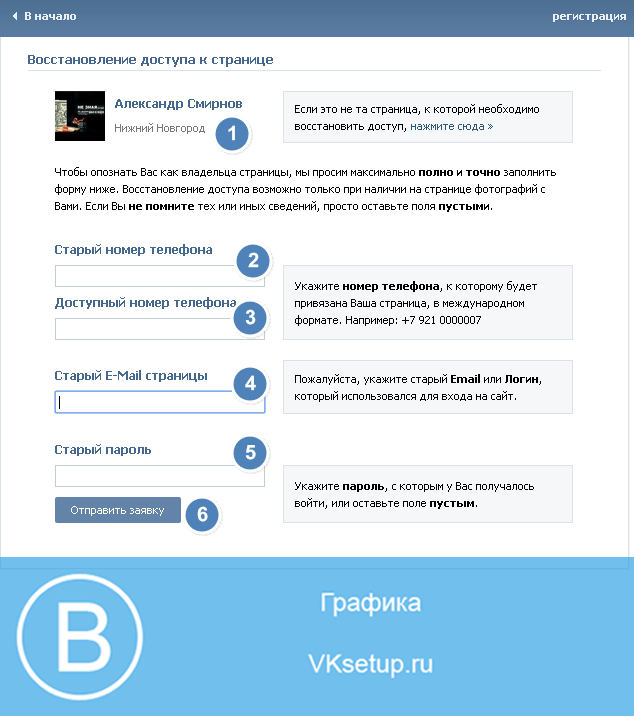
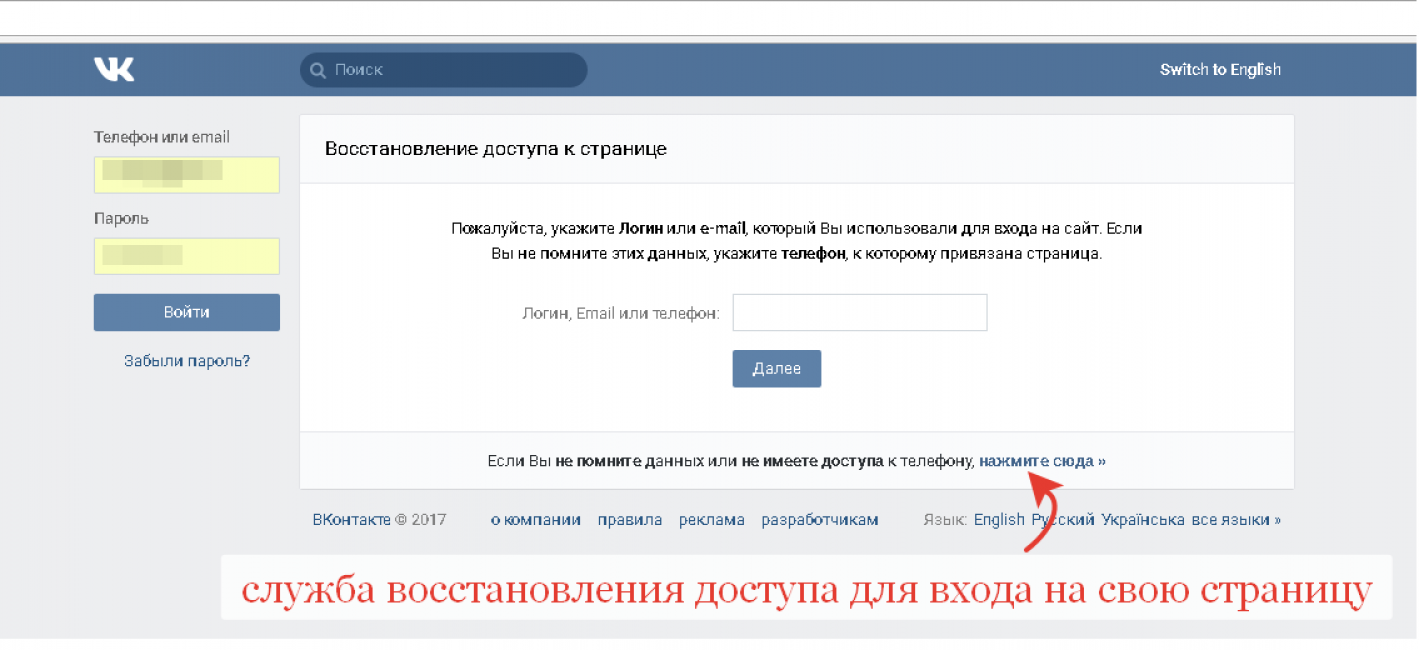
 В идеале необходимо заполнить все три поля. Также потребуется предоставить номер сотового оператора, к которому в данный момент есть доступ.
В идеале необходимо заполнить все три поля. Также потребуется предоставить номер сотового оператора, к которому в данный момент есть доступ.

 Что делать, если забыл пароль от «ВК» и потерял телефон
Что делать, если забыл пароль от «ВК» и потерял телефон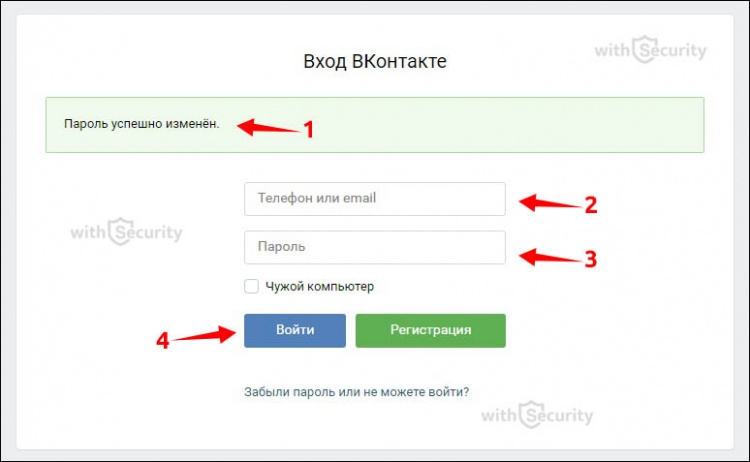
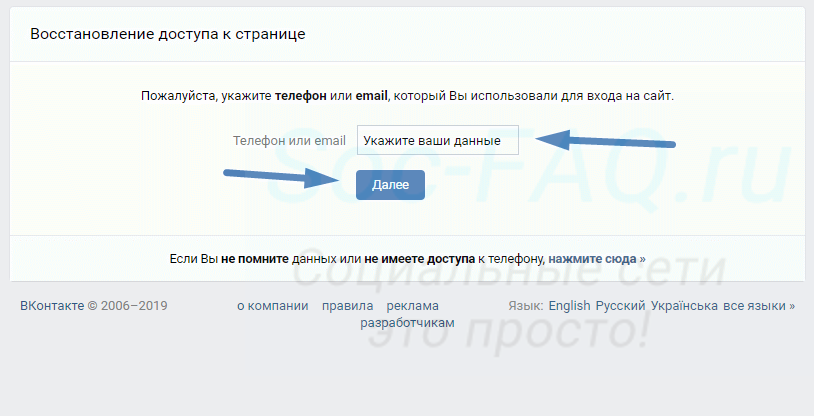 Запишите его где-то для себя, чтобы снова не забыть.
Запишите его где-то для себя, чтобы снова не забыть.
Добавить комментарий